Lorsque vous créez des formules, vous pouvez ajouter des valeurs provenant d’autres cellules ou colonnes de la feuille.
USM Content
Les utilisateurs d’un forfait Entreprise peuvent utiliser l’IA pour générer des formules. En savoir plus.
Les utilisateurs disposant d’autorisations de partage de niveau éditeur peuvent uniquement créer et modifier des formules dans des cellules déverrouillées sur une feuille.
Vous pouvez créer une référence à une cellule individuelle, à une plage de cellules ou à une colonne entière.
Il est également possible de faire référence à des données d’autres feuilles. Pour en savoir plus, consultez notre article sur la manière de faire référence à des données d’autres feuilles.
Récapitulatif des types de références pour les formules
Voici un aide-mémoire que vous pouvez utiliser quand vous créez des formules.
| Pour faire référence à cet élément | Utiliser le format suivant | Exemple |
|---|---|---|
| Cellule individuelle | Nom de la colonne, numéro de la ligne | =Budget1 |
| Le nom de la colonne contient un espace ou se termine par un nombre | Mettez le nom de la colonne entre crochets. | =[Colonne A]1 =DAY([T1]1) |
| Référence absolue (se réfère toujours à cette cellule, cette ligne ou cette colonne) | Ajoutez le symbole $ devant le nom de la colonne, le numéro de la ligne ou les deux. | =$[Colonne A]$1 =[Colonne B]$1 =$[Colonne C]1 |
| Cellules multiples non adjacentes | Utilisez une virgule entre les références de cellule. | =SUM(Budget1, Dépenses4, [Bénéfices prévus]20) |
| Une plage de cellules de la même colonne | Faites référence à la première cellule de la plage, puis à la dernière cellule et séparez-les par le signe « : » (deux points). | =SUM(Budget1:Budget12) |
| Une colonne entière (et toute nouvelle cellule ajoutée) | Le nom de la colonne séparé par le signe « : » (deux points). | =SUM(Budget:Budget) |
| Une plage de cellules sur plusieurs colonnes | Faites référence à la cellule supérieure la plus à gauche, puis à la cellule inférieure la plus à droite, séparées par le signe « : » (deux points). | =SUM(Janvier1:Mars5) |
| Une cellule individuelle, une plage de cellules ou des colonnes entières d’une autre feuille | Saisissez le nom d’une référence à une autre feuille créée précédemment entre accolades. | =COUNT({ma_feuille1 Plage1}) |
Description plus détaillée des types de références
Faire référence à des cellules individuelles
Lorsque vous créez votre formule, vous pouvez sélectionner une cellule pour y faire référence et utiliser les données qu’elle contient dans votre formule (Vous pouvez également saisir manuellement le nom de la colonne et le numéro de la ligne pour faire référence à la cellule.)
Par exemple, la formule de la colonne Valeur en stock (Inventory Value) de la feuille de gestion des stocks suivante multipliera la valeur de la ligne 1 de la colonne Prix (Price) par la valeur de la ligne 1 de la colonne Stock :
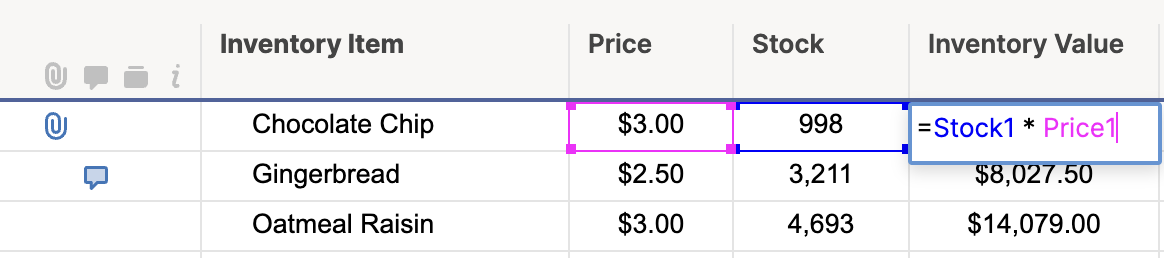
La formule renvoie 2 994,00 $, soit la valeur totale de cet article :
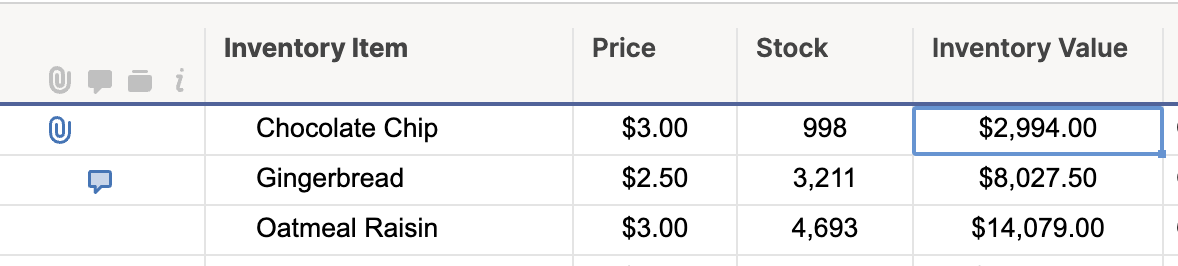
Faire référence à des noms de colonne qui comportent des espaces ou se terminent par des nombres
Si un nom de colonne contient des espaces, des caractères spéciaux ou des nombres, vous devez le mettre entre crochets pour éviter toute ambiguïté :
=[Budget annuel]1 + [Budget annuel]2
= [T1]1 + [T2]1
= [Risque/problème]5 + [Contingence/atténuation]5
Créer une référence absolue
Dans certaines situations, quand vous faites référence à un tableau à l’aide de la fonction VLOOKUP, vous devez empêcher Smartsheet d’actualiser automatiquement les références de cellule lorsqu’une formule est déplacée ou copiée. Pour ce faire, créez une référence de cellule absolue. En savoir plus sur la référence de fonction.
Pour créer une référence absolue, tapez $ (le signe dollar) devant le nom de la colonne ou le numéro de la ligne dans la référence de cellule de votre formule. Si vous déplacez ou copiez la formule suivante, par exemple, les noms des colonnes et les numéros des lignes ne changeront pas pour les références de cellule :
=$[Colonne A]$1 * $[Colonne B]$1
La formule suivante n’utilise des références absolues que pour les numéros de ligne. Si vous déplacez ou copiez la formule, les références de colonne sont modifiées en fonction du nouvel emplacement de la formule :
=[Colonne A]$1 * [Colonne B]$1
La formule suivante permet de conserver les références absolues aux colonnes. Si vous déplacez ou copiez la formule, les numéros de ligne seront modifiés en fonction du nouvel emplacement de la formule :
=$[Colonne A]1 * $[Colonne B]1
Faire référence à une plage de cellules de la même colonne
Insérez le signe « : » (deux points) entre les deux références de cellule pour faire référence à une plage de cellules.
Par exemple, la formule en bas de la colonne Valeur en stock (Inventory Value) de la feuille de gestion des stocks suivante additionne les valeurs de la ligne 1 à la ligne 6 de la même colonne :
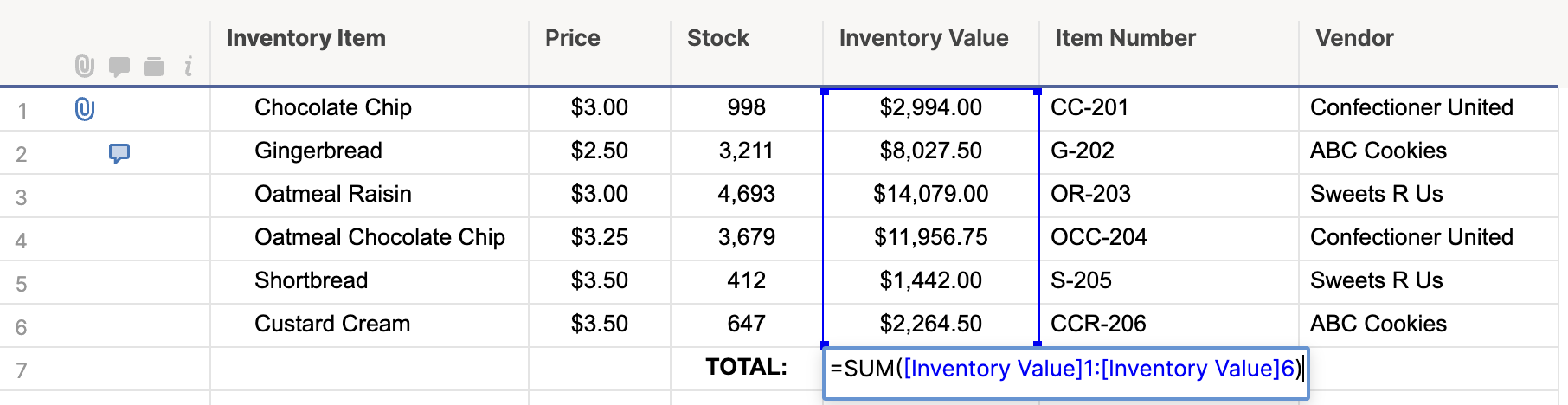
La formule renvoie 40 763,75 $, soit le total de toutes les valeurs en stock :
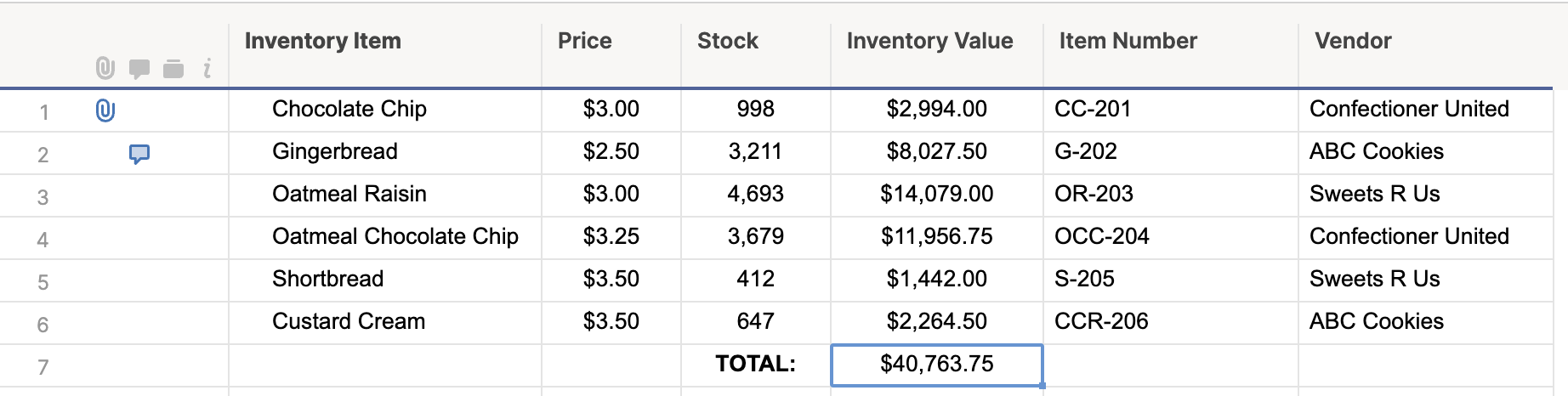
Faire référence à une colonne entière
Vous pouvez faire référence à une colonne entière dans une formule, avec toutes les cellules remplies qu’elle contient. Par exemple, la formule suivante additionne toutes les valeurs de la colonne Budget annuel et reste actualisée lorsque des lignes sont ajoutées à la colonne ou en sont supprimées :
=SUM([Budget annuel]:[Budget annuel])
Si vous placez une formule dans la colonne à laquelle elle fait référence, elle n’inclura pas la cellule dans laquelle elle se trouve. Par exemple, si vous placez la formule de l’exemple ci-dessus dans une colonne Budget annuel, la formule SUM additionne toutes les cellules sauf celle contenant la formule.
Référence à une plage sur des colonnes multiples
Pour faire référence à une plage de valeurs sur plusieurs colonnes, faites référence à la première et à la dernière colonne de la ligne.
La formule de la colonne Stock total (Total Stock) de la feuille de gestion des stocks suivante additionne les valeurs des colonnes Stock A, Stock B et Stock C de la ligne 1, par exemple :

La formule renvoie 998, soit le stock total résultant des trois emplacements :

Échapper les caractères spéciaux dans les formules
Guillemets anglais
Si votre formule comprend du texte qui doit afficher des guillemets anglais (””), échappez ces guillemets avec une barre oblique inverse \.
Exemple : pour afficher le texte “Bonjour !” en incluant les guillemets, utilisez la formule = “\ “Bonjour !\””
Crochets
Lorsque vous faites référence à des cellules ou des colonnes qui contiennent des crochets [] dans leur nom, vous devez échapper les crochets avec une barre oblique inverse \.
Exemple : si l’intitulé de votre colonne est « [BidLog URL Params] », vous y faites référence dans une formule sous la forme =[\[BidLog URL Params\]]@row
Besoin d’aide ?
Utilisez le modèle Formula Handbook (manuel de formules) pour trouver d’autres ressources d’assistance et afficher plus de 100 formules, y compris un glossaire de chaque fonction que vous pouvez tester en temps réel, ainsi que des exemples de formules courantes et avancées.
Découvrez comment d’autres clients Smartsheet utilisent cette fonction ou posez des questions sur votre cas précis sur la communauté en ligne Smartsheet.